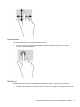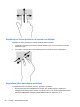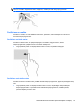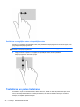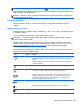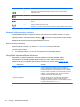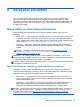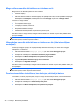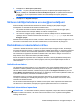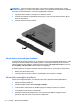User's Guide - Windows 8.1
4. Noklikšķiniet uz Prasīt paroli (ieteicams).
PIEZĪME. Ja jums ir jāizveido lietotāja konta parole vai jāmaina pašreizējā lietotāja konta
parole, noklikšķiniet uz Izveidot vai mainīt lietotāja konta paroli un izpildiet ekrānā redzamos
norādījumus. Ja nav nepieciešams izveidot vai mainīt lietotāja konta paroli, pārejiet uz
5. darbību.
5. Noklikšķiniet uz Saglabāt izmaiņas.
Strāvas mērītāja lietošana un enerģijas iestatījumi
Strāvas mērītājs atrodas Windows darbvirsmā. Strāvas mērītājs ļauj ātri piekļūt enerģijas
iestatījumiem un skatīt atlikušo akumulatora uzlādes līmeni.
●
Lai parādītu akumulatora atlikušo uzlādes līmeni procentos un pašreizējo enerģijas plānu,
Windows darbvirsmā novietojiet rādītāju virs strāvas mērītāja ikonas.
●
Lai izmantotu enerģijas opcijas, noklikšķiniet uz strāvas mērītāja ikonas un sarakstā atlasiet
vajadzīgo vienumu. Sākuma ekrānā varat arī ierakstīt enerģijas opcijas
un pēc tam atlasīt
Enerģijas opcijas.
Dažādas strāvas mērītāja ikonas norāda, vai datoru darbina akumulators vai ārējs enerģijas avots. Ja
akumulators ir sasniedzis zemu vai kritisku uzlādes līmeni, ikonā ir redzams arī paziņojums.
Darbināšana ar akumulatora strāvu
Ja datorā ir uzlādēts akumulators un dators nav pievienots ārējam enerģijas avotam, tas darbojas,
izmantojot akumulatora enerģiju. Ja datorā ir ievietots uzlādēts akumulators un maiņstrāvas adapteris
ir atvienots no datora, dators automātiski pārslēdzas uz akumulatora enerģiju un ekrāna spilgtums
tiek samazināts, lai pagarinātu akumulatora darbības laiku. Kad dators ir izslēgts un atvienots no
ārējā strāvas avota, datora akumulators pamazām izlādējas.
Datora akumulatoru kalpošanas laiks var atšķirties atkarībā no strāvas pārvaldības iestatījumiem,
datorā aktivizētajām programmām, ekrāna spilgtuma, datoram pievienotajām ārējām ierīcēm un
citiem faktoriem.
Iebūvēts akumulators
Lai pārbaudītu akumulatora statusu vai, ja akumulators vairs nespēj saglabāt uzlādes līmeni, utilītā
Palīdzība un atbalsts palaidiet akumulatora pārbaudi. Lai piekļūtu informācijai par akumulatoru,
sākuma ekrānā ievadiet "atbalsts", atlasiet lietojumprogrammu HP Support Assistant un pēc tam
atlasiet Battery and performance (Akumulators un veiktspēja). Ja akumulatora pārbaude norāda, ka
ir jānomaina akumulators, sazinieties ar atbalsta dienestu.
Nemēģiniet izņemt vai nomainīt rūpnīcā noplombētu akumulatoru. Akumulatora izņemšana vai
nomaiņa var ietekmēt jūsu izstrādājuma garantijas segumu. Ja akumulators vairs neuztur strāvu,
sazinieties ar atbalsta dienestu.
Pēc akumulatora darbmūža beigām to nedrīkst izmest kopā ar citiem mājsaimniecības atkritumiem.
Lai atbrīvotos no akumulatora, ievērojiet j
ūsu reģionā spēkā esošos likumus un noteikumus.
Maināmā akumulatora izņemšana
BRĪDINĀJUMS! Lai samazinātu drošības problēmu iespējamību, lietojiet tikai datora komplektācijā
iekļauto maināmo akumulatoru, HP ražotu rezerves akumulatoru vai no uzņēmuma HP iegādātu
saderīgu akumulatoru.
Strāvas mērītāja lietošana un enerģijas iestatījumi 49